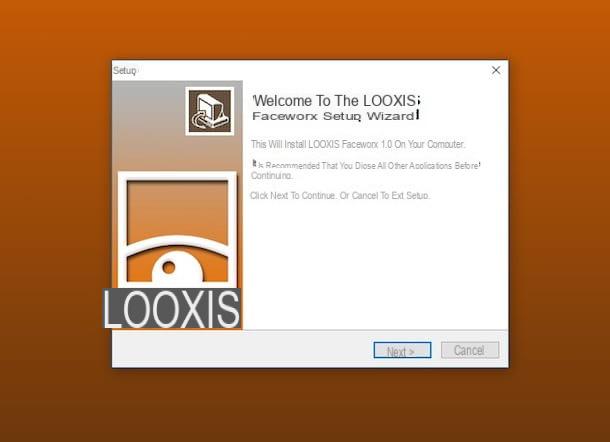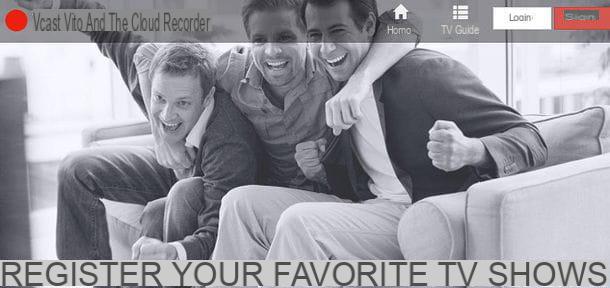Crately (online)
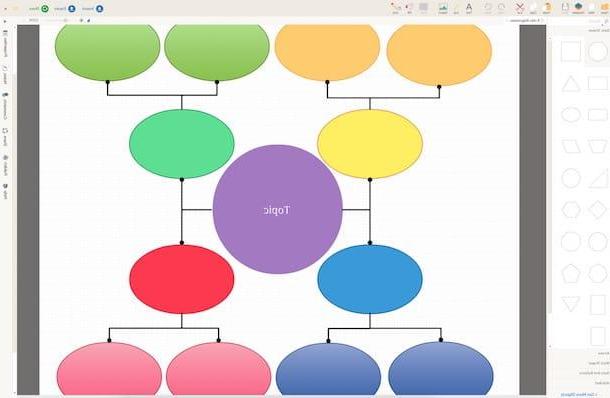
O primeiro dos recursos para desenhar fluxogramas que quero sugerir que você use é Creately. É um serviço online gratuito (básico, depois oferece planos pagos com funcionalidades adicionais) que permite criar diagramas e mapas conceptuais com apenas alguns cliques, bem como vários outros tipos de diagramas, mesmo em colaboração com outras pessoas. Tudo pode então ser salvo no PC em uso ou na rede. Para utilizá-lo, porém, é imprescindível que esteja instalado no computador utilizado Flash player (leia meu guia sobre o assunto para saber mais) ou você precisa usar um navegador que o integre "como padrão" (por exemplo, cromo).
Para usá-lo, primeiro conecte-se ao site do serviço e clique no item Abrir Conta presente no canto superior direito. No formulário de registro que se abre, digite seu nome e sobrenome respectivamente em Nome e Sobrenome e seu endereço de e-mail em Endereço de e-mail / Confirmar endereço de e-mail. Após digitar a senha que você usará para acessar o Creately no campo apropriado, clique no botão Abrir Conta e aperta o botão Vá para o aplicativo que é alto.
Feito isso, pressione o botão Novo Documento canto superior direito. Na janela que se abre, digite a categoria do seu fluxograma e selecione a sugestão relevante entre as propostas, selecione o modelo que você acha que mais se adequa a você ou escolha Diagrama em branco para começar do zero, se necessário, selecione também o modelo movendo o cursor sobre ele e clicando em Utilização Em seguida, dê um nome ao seu esquema, digite uma descrição e selecione as tags relevantes. Para finalizar clique no ben Criar Documento.
Neste ponto, você finalmente se encontrará na presença do editor do serviço. Para reduzir o tamanho em que o diagrama é exibido no plano de trabalho, selecione um valor inferior ao selecionado no menu suspenso Zoom canto superior direito. Para adicionar texto a um elemento de diagrama selecionado, basta clicar duas vezes nele e selecionar o botão A que aparece.
Na janela que se abre, você pode digitar o texto a ser inserido no elemento do diagrama e formatá-lo, escolhendo, por exemplo, seu tamanho e fonte. Para deletar um elemento do diagrama, basta clicar nele e pressionar a tecla Cancún no teclado do computador.
Em vez disso, para adicionar novos elementos ao diagrama, selecione e arraste as formas que encontrar na barra lateral esquerda. Para adicionar ou alterar os links, você deve pressioná-los e selecionar os botões que estão ao lado da letra. Bordas e preenchimento podem ser definidos por botões, respectivamente Estilo e Preencher acima.
Também usando a barra de ferramentas no topo você pode adicionar textos (Texto), linhas (Line) e imagens (importação) em qualquer outro lugar do diagrama. Se, por outro lado, você deseja ajustar o tamanho deste ou daquele outro elemento adicionado ao diagrama, corte-o e arraste os pequenos quadrados que você vê aparecer nas bordas.
Então, quando você estiver satisfeito com o que foi alcançado, clique no botão Exportações no canto superior direito e selecione o item Exportar como imagem. Na janela que se abre, selecione o item JPEG e clique no botão Exportações. Se, por outro lado, deseja compartilhar o diagrama com outros usuários, convidando-os a colaborar na sua criação ou visualização, clique em Compartilhe e usar o menu que parece definir tudo.
Draw.io (online)

O serviço online acima não o convenceu de uma maneira particular e você está procurando um recurso alternativo que sempre pode ser usado por meio de um navegador da web? Em seguida, tente dar uma olhada em Draw.io e você verá que não se arrependerá. É um dos serviços mais completos da categoria: oferece muitas ferramentas especiais para a criação de vários diagramas e esquemas, tem uma bela interface de usuário e permite salvar o que você criou no PC e em serviços de armazenamento em nuvem suportados.
Você me pergunta como usá-lo? Vou apontar isso para você imediatamente. Em primeiro lugar, conectado à página inicial do serviço e, em seguida, selecione cityno do menu Língua no canto inferior direito e escolha, clicando nos botões apropriados, se deseja salvar o diagrama que você está prestes a criar no Google Drive, no OneDrive ou no seu computador, a seguir clique no botão Crie um novo diagrama.
Agora, se você deseja criar um diagrama do zero, selecione Diagrama em branco na parte direita da janela e clique em Criação, caso contrário, selecione primeiro a categoria de referência à esquerda e, em seguida, o tipo de esquema de sua preferência à direita.
Assim que o editor de serviço for exibido, para modificar quaisquer elementos já anexados ao esquema pressione acima e use os botões anexados às guias na barra de ferramentas à direita para modificar o estilo (Estilo), texto (Texto) e várias características (Organizar) Se você quiser editar um texto, clique duas vezes nele.
Se desejar adicionar elementos personalizados ao esquema, clique nas formas de seu interesse à esquerda e arraste-as até o ponto desejado. Para excluí-los, em vez disso, clique neles e pressione o ícone de caixote do lixo no canto superior esquerdo.
Os outros botões que você encontra na parte superior do editor, na barra de ferramentas, permitem adicionar linhas, setas, textos, alterar o zoom do diagrama, etc.
Assim que as alterações forem concluídas, clique no item Envie o no canto superior esquerdo da barra de menu e selecione Salvar como… em seguida, atribua um nome ao diagrama no campo adjacente ao item Nome do arquivo:, escolha onde salvar o esquema e pressione o botão Descarga.
Designer de Diagramas (Windows)

Se, por outro lado, você prefere usar um recurso "clássico" para instalar em seu computador, você pode contar com Diagrama Designer. É um software gratuito para sistemas operacionais Windows que permite desenhar diagramas de fluxo e outros tipos de diagramas por meio de uma interface de usuário decididamente espartana, mas muito simples de usar. Inclui muitas formas para escolher e funciona perfeitamente mesmo em computadores mais antigos. Resumindo, experimente agora e verá que não se arrependerá.
Para usá-lo, primeiro conecte-se ao site do programa e clique no botão Baixe o instalador. Você será redirecionado para o site da Fosshub que hospeda o cliente de instalação. Você pressiona a voz Baixe o instalador MSI do Diagram Designer e quando tiver o arquivo .exe do Diagram Designer, abra-o.
Na janela que aparece na área de trabalho, clique em Sim / Executar, Em seguida, Próximo duas vezes seguidas, em Instalar e, posteriormente, em Terminar para terminar a configuração. Agora, certifique-se de que na janela que apareceu na tela ele está selecionado Cityno (e se não, você pode fazer isso sozinho), clique em OK Três vezes seguidas.
Feito isso, você se encontrará na presença do editor do programa. Para adicionar formas, links e outros elementos, selecione o que você está interessado na barra lateral direita e arraste tudo para a folha de diagrama. Portanto, coloque os elementos adicionais que você considerar mais apropriados e modifique suas cores e tamanhos usando os botões apropriados na barra de ferramentas na parte superior e aqueles que você verá aparecerem ao redor. Se você quiser adicionar textos, clique duas vezes no elemento de referência e escreva na janela que se abre.
No lado esquerdo da tela do Diagram Designer, você encontrará a lista completa de tudo que compõe seu fluxograma. Ao clicar duas vezes nos itens individuais, você pode atribuir um nome personalizado e definir suas características gerais.
Assim que as alterações forem concluídas, clique no item Envie o no canto superior esquerdo, selecione Salvar como… no menu que é aberto, atribua um nome ao seu diagrama e indique o local em seu PC onde salvá-lo. Se, por outro lado, você deseja exportar o esquema como uma imagem ou em outros formatos de arquivo, selecione o item Exportar página ... sempre anexado ao menu Envie o.
CmapTools (Windows / Mac / Linux)

Se, por outro lado, você tem um Mac ou está usando Linux ou se o Windows está instalado no seu PC, mas o programa acima não o convenceu, pode confiar em CmapTools que é uma das melhores aplicações para desenhar fluxogramas. É gratuito se utilizado em contexto pessoal ou sem fins lucrativos, integra todas as ferramentas básicas úteis para o efeito e é muito intuitivo.
Para baixá-lo, conectado ao site do programa, preencha o formulário com todos os dados necessários e primeiro pressione o botão Enviar e depois no botão com o nome do seu sistema operacional.
Quando o download estiver concluído, abra o pacote de instalação do software e clique no botão primeiro Sim e, em seguida, Próximo. Em seguida, marque a caixa ao lado do item Aceito os termos do Contrato de Licença e conclua a configuração clicando em Próximo quatro vezes seguidas e depois, Instalar, Próximo e Feito. No Mac, o procedimento a seguir é o mesmo, mas o arquivo de configuração está dentro do pacote .dmg baixado do site.
Quando a instalação estiver concluída, inicie o CmapTools, preencha o formulário que é proposto a você com os dados necessários e clique em OK. Em seguida, clique duas vezes em qualquer lugar da tela para começar a adicionar elementos ao esquema. Para fazer alterações no elemento recém-gerado você pode usar a janela apropriada que você vê aparecer e através do menu Formato acima.
Qualquer coisa que você adicionar pode ser ligada por meio das setas que aparecem nos nós quando você os seleciona. Depois que dois pontos são conectados, você pode adicionar rótulos opcionalmente para ilustrar melhor o significado da relação de referência.
Quando você terminar o seu diagrama, você pode então exportá-lo em um formato de sua escolha entre aqueles suportados, selecionando clicando no menu Envie o que está no topo e selecionando o texto Exportar Cmap como.
App para desenho de fluxogramas

Você está procurando aplicativos para smartphones e tablets através dos quais possa desenhar fluxogramas em qualquer lugar? Então você encontrou pão para os dentes, como dizem. Com a lista a seguir, de fato forneci a você o que acredito serem os melhores recursos na categoria, úteis para a criação de fluxogramas e vários diagramas. Baixe-os agora e comece imediatamente a criar seus esquemas, você verá que no final ficará satisfeito. Download feliz!
- MindMapper (Android / iOS) - Aplicativo fácil de usar repleto de ferramentas e funções que permite criar padrões em alguns toques para salvá-los localmente e / ou compartilhá-los. Gratuitamente.
- Mindly (Android / iOS) - Aplicativo especialmente desenvolvido para criar mapas mentais. Os padrões criados têm uma aparência profissional e bem cuidada. Gratuitamente.
- miMind (Android) - Aplicativo popular para a criação de fluxogramas, mapas conceituais e outros diagramas. Inclui vários layouts, formas e opções de personalização. Gratuitamente.
- Mental (iOS) - Disponível apenas para iPad, este é um aplicativo para criar padrões aos quais várias personalizações relacionadas a formas, fontes, cores, etc. podem ser aplicadas. Os diagramas obtidos podem ser exportados para PDF. Gratuitamente.
Para mais informações sobre os aplicativos acima e para se familiarizar com outros recursos ad hoc que podem ser úteis para você, sugiro que você dê uma olhada em meu post dedicado a aplicativos para fazer padrões e meu tutorial sobre o aplicativo para mapas conceituais.
Como desenhar fluxogramas